
تتمتع محركات الأقراص الثابتة ببعض المزايا الواضحة مقارنةً بمحركات الأقراص الصلبة التقليدية، مثل تحسين الأداء وكفاءة استهلاك الطاقة. ومع تحسن تقنية الـSSD وانخفاض الفجوة السعرية بين الـHDDs والـSSDs، ليس من المستغرب أن تصبح محركات الـSSD خيار التخزين المفضل بسرعة للحواسيب.
مع ذلك، لا تزال وحدات الحالة الصلبة (SSDs) معرضة لمشاكل فقدان البيانات التي قد تواجهها مع قرص صلب عادي، مثل تلف القرص، انقطاع التيار الكهربائي، خطأ المستخدم، والمزيد. سنناقش العوامل الفريدة التي يجب أخذها في الاعتبار عند استعادة بيانات SSD، بالإضافة إلى كيفية استرداد البيانات من وحدة حالة صلبة (SSD).
لماذا يصعب استعادة البيانات من قرص SSD؟
ما يجعل استعادة البيانات لأقراص SSD مختلفة قليلاً مقارنة باستعادة البيانات من أقراص HDD هو وجود TRIM. على عكس أقراص HDD، تمتلك أقراص SSD عددًا محدودًا من دورات الكتابة التي تستطيع خلايا الذاكرة الفلاش NAND (حيث يتم تخزين البيانات) تحملها. ولتفاقم الأمور، أقراص SSD تتعامل مع عملية الكتابة فوق البيانات الموجودة بطريقة مختلفة قليلاً أيضًا.
بدلاً من الكتابة الفيزيائية فوق البيانات مثل القرص الصلب HDD، تستطيع وحدات الحالة الصلبة SSD مسح البيانات فقط في كتل أكبر يُشار إليها عادةً بمُسمى كتل المسح أو الصفحات. إذا لم تكن الكتلة التي تحتوي بياناتك كبيرة بما فيه الكفاية، يجب نقلها أولاً ثم مسحها، مما يتطلب دورات كتابة إضافية. يؤدي هذا العمل غير الفعال إلى تضخيم الكتابة، والذي يقلل من عمر وحدة الحالة الصلبة SSD الخاصة بك. على الرغم من أن وحدات التحكم في SSD الحديثة تستخدم خوارزميات متطورة لتقليل تضخيم الكتابة، تم تطوير TRIM لمواجهة هذه المشكلة بالكامل.
عندما تحذف ملفاً مع تفعيل خاصية TRIM، سيصدر نظام التشغيل الخاص بك أمر TRIM إلى وحدة تحكم الـ SSD. يخبر هذا أمر الـ SSD بأي الكتل لم تعد مستخدمة ويمكن وضع علامة عليها بشكل استباقي للحذف. ولكن، بينما يمكن أن تكون خاصية TRIM مفيدة لتمديد عمر الـ SSD، فإنها قد تكون ضارة بعملية استعادة بياناتك. بمجرد أن يتم حذف البيانات بعد إصدار أمر TRIM، لا يمكن استرجاعها.
ملاحظة: إذا قمت بفصل الـ SSD بسرعة كافية بعد حذف الملفات، قد تتمكن من حفظ البيانات قبل إصدار أمر TRIM.
كيفية إيقاف تشغيل TRIM
إذا كنت تفضل إيقاف تشغيل TRIM لتعطي نفسك فرصة أفضل للتعافي في المستقبل، يمكنك القيام بذلك بسهولة باستخدام موجه الأوامر على جهاز الكمبيوتر الخاص بك.
بينما قد يحسّن تعطيل TRIM من فرص استرداد البيانات بعد الحذف العرضي، إلا أنه يقلل بشكل ملحوظ من عمر وأداء محرك الأقراص الصلبة SSD. لذا من المهم التوازن بين المخاطر والفوائد قبل تعطيل TRIM.
اتبع هذه الخطوات لتعطيل TRIM:
- افتح قائمة ابدأ، اكتب “موجه الأوامر”، واختر خيار تشغيل كمسؤول.
- اكتب الأمر التالي واضغط Enter:
fsutil behavior set DisableDeleteNotify 1
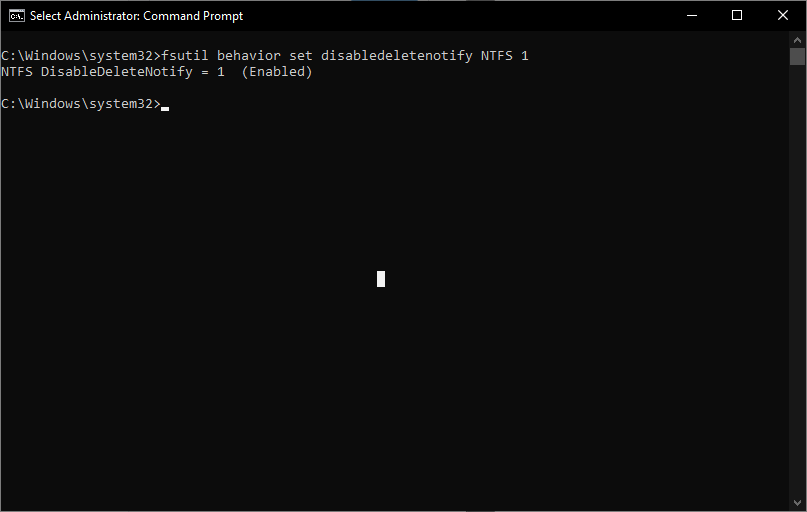
إذا رأيت رسائل “NTFS DisableDeleteNotify = 1 (مُفعل)”، فهذا يعني (على نحو مربك بعض الشيء) أن تقنية TRIM معطلة.
- يمكنك دائمًا التحقق من حالة TRIM الحالية بإدخال الأمر التالي:
fsutil behavior query DisableDeleteNotify
إذا أردت تفعيل TRIM، استبدل 1 بـ 0 في الأمر fsutil behavior set DisableDeleteNotify.
كيفية استرداد البيانات من قرص SSD
أفضل دفاع ضد فقدان البيانات هو النسخ الاحتياطي – ستتيح لك النسخ الاحتياطية المُحدّثة باستمرار استعادة بياناتك بسرعة وسهولة في معظم الحالات. ولكن إن كنت هنا، يعني ذلك أن استعادة البيانات من نسخة احتياطية ببساطة ليس ممكنًا الآن وأنت بحاجة إلى خيار استعادة آخر. على الرغم من أن استعادة بيانات محركات الأقراص الصلبة من نوع SSD قد تكون بعض الشيء معقدة، إلا أنها ممكنة جدًا. نحن نركز اليوم على طريقتين للاستعادة. الأولى هي برامج استعادة البيانات، وهي طريقة يمكنك القيام بها بنفسك والتي غالبًا ما تكون كافية لاستعادة البيانات في معظم حالات فقدان البيانات، مثل محرك أقراص SSD المهيأ أو التالف. والثانية هي خدمة استعادة البيانات، والتي يجب النظر إليها كحل أخير إذا لم تتمكن من استعادة البيانات بنفسك أو كانت حالة الاستعادة متقدمة للغاية.
ملاحظة: تذكر أن هذا المقال يركز على استعادة البيانات من وحدات الحالة الصلبة SSD. إذا كنت تتعامل مع قرص صلب تقليدي، قد تحتاج لمعرفة بعض الأمور مسبقًا.
سنقوم بإرشادك خلال أفضل الطرق لاستعادة البيانات من قرص SSD.
الحل 1:استخدم برنامج استعادة البيانات
برنامج استعادة البيانات هو برنامج متخصص يمكنه فحص وحدة الحالة الصلبة (SSD) للبحث عن البيانات التي يمكن استردادها ونسخها إلى موقع تخزين آمن. ومع ذلك، ليس كل برامج الاسترداد متساوية في الكفاءة.
خيارنا المفضل لبرنامج استعادة البيانات هو Disk Drill، أداة استعادة معروفة وشائعة لسرعتها العالية في الفحص، ودعمها الواسع لعدد كبير من أنظمة الملفات، وسهولة استخدامها. يمكن للمستخدمين الجدد تجربة البرنامج من خلال استعادة ما يصل إلى 500 ميغابايت من البيانات مجاناً للتعرف على قدرات البرنامج.
إليك كيفية استخدام Disk Drill لاستعادة البيانات من وحدة تخزين SSD التالفة:
- تحميل وتثبيت Disk Drill على الكمبيوتر الخاص بك باتباع تعليمات المثبت.

- قم بتوصيل SSD الخاص بك بالكمبيوتر وابدأ تشغيل Disk Drill.
- اختر القرص أو القسم للإسترداد من القائمة التي يقدمها Disk Drill.
- اضغط على زر البحث عن بيانات مفقودة لبدء خوارزميات الفحص التي يقوم بها Disk Drill لتحديد الملفات التي يمكن استردادها.

- اختر الملفات للاسترداد.

- اضغط على زر استرداد. ثم، اختر موقع تخزين للبيانات المستعادة. لا تختر نفس SSD كوجهة الهدف. اضغط على التالي لتشغيل استرداد البيانات.

الحل 2:الاستعانة بخدمة استعادة البيانات
لم تعد وحدات SSD مجرد مساحات تخزين إضافية في هذه الأيام، فهي غالبًا ما تعمل كذاكرة تخزين رئيسية في العديد من الحواسيب الحديثة، حيث تخزن بيانات حيوية: شخصية ومهنية. على عكس محركات الأقراص الفلاش التي تخزن البيانات والتي يمكن نقلها بسرعة، فإن وحدات SSD تحتفظ بمعلومات أساسية ولا يمكن استبدالها.
إذا أدى تعطل الـ SSD إلى منع جهاز الكمبيوتر الخاص بك من الإقلاع، استشر خدمة استعادة محترفة.

قد تبدو خدمات استعادة البيانات مكلفة، ولكن يتوفر فيها فرق من المحترفين ذوي المهارات العالية الذين يتعاملون مع فقدان البيانات طوال الوقت. أفضل الفرق هي تلك التي تساعد في صناعة برمجيات استعادة البيانات، مثل Cleverfiles، الفريق القائم وراء Disk Drill.
كل ما عليك فعله هو الاتصال بمزود خدمة، والذي بدوره يحدد موعد استشارة مجانية معك ويقدم لك تسعيرة. بعد ذلك، يمكنك شحن القرص الخاص بك إليهم. يقوم الخبراء في خدمة استعادة البيانات أولاً باستنساخ قرصك ثم يبدأون عملية الاسترداد.
إذا توجهت إلى خدمة موثوقة، سوف يبذلون قصارى جهدهم لاستعادة بياناتك. ولكن في الحالات النادرة التي لا يستطيعون فيها ذلك، سيقومون بإعادة القرص إليك دون أي تكلفة على الإطلاق.
إذا كنت تتعامل مع القرص الصلب التقليدي HDD، إليك مقالاً رائعاً لبدء العمل على استعادة بيانات القرص الصلب الخارجي.
المشاكل الشائعة للأقراص الصلبة SSD وكيفية إصلاحها
هناك بعض المشاكل الشائعة التي قد يواجهها قرص الحالة الصلبة SSD خلال عمره. قد تكون بعض هذه المشاكل قد تسببت بفقدان بياناتك. لقد قمنا بإنشاء جدول يتضمن بعضًا من أكثر المشاكل شيوعًا التي يواجهها SSD، بالإضافة إلى حلولها.
| المشكلة | الحل |
| 🔌 القرص الصلب SSD لا يتعرف عليه الجهاز | إذا لم يظهر القرص الصلب SSD الخاص بك على نظام الويندوز، قد يكون ذلك لأنه غير معروف. يمكنك إصلاح ذلك عن طريق تحديث برامج التشغيل والتأكد من تفعيل منفذ SATA الخاص بالقرص الصلب في الـBIOS. |
| 🚫 فشل SSD في الإقلاع | قد يكون القرص الصلب SSD الذي يرفض الإقلاع لا يحصل على طاقة كافية. تأكد من إعدادات الطاقة في الـBIOS وتأكد أنك تستخدم مزود طاقة موثوق وتوصيل الأقراص الصلبة SSD الخارجية بمنفذ USB مناسب (مثل USB 3). |
| 🐢 SSD يعمل ببطء | قد لا يكون الأمر TRIM مفعلاً، والذي يمكن أن يحسن الأداء. إذا كان القرص الصلب SSD يسخن بشكل مفرط، قد يؤثر هذا أيضًا على السرعة. تأكد من تبريد القرص الصلب SSD بشكل صحيح، وخلوه من الفيروسات، وأنه ليس قرب السعة الكاملة. |
| 🔥 ارتفاع درجة حرارة SSD | إجراء المهام المكثفة للموارد يمكن أن يتسبب في ارتفاع حرارة الحاسوب إذا لم يتم تهويته بشكل صحيح. قم بتنظيف مراوح الحاسوب والصندوق لتحسين تدفق الهواء، وحاول الحفاظ على تبريد الغرفة. |
| ❓ سعة SSD غير صحيحة | إذا لم تكن سعة القرص الصلب SSD تتطابق مع المذكور على العلبة، من الممكن أنه تم بيعك قرص تقليد. أو، إذا كنت تعلم أن سعة القرص الصلب SSD صحيحة وبدأت فقط مؤخرًا في الظهور بشكل مختلف، تجنب استرجاع البيانات لأنه قد يكون مؤشرًا على مشكلة أسوأ. في هذه الحالات، استشر متخصص استرجاع البيانات. |
| 💥 تلف SSD | يمكن أن يظهر التلف بشكل تعطل منتظم للقرص (مثل شاشة الموت الزرقاء)، وتدهور كبير في الأداء، واختفاء الملفات أو المجلدات. إذا تلف القرص الصلب SSD الخاص بك، فإن أفضل سبيل للعمل هو نسخ كل شيء احتياطيًا واستبدال القرص. قد يكون ممكنًا إصلاحه بتنسيق، ولكن هذا في الغالب حل مؤقت ولن يعالج أي مشاكل طويلة الأمد. |
دعنا نذكرك بأن أفضل طريقة لحماية بياناتك مستقبلاً هي بأن تقوم بأخذ نسخ احتياطية لها بانتظام. الحفاظ على جدول نسخ احتياطي شامل يضمن توافر نسخة سليمة من بياناتك دائماً. إذا كنت تبحث عن استراتيجية فعّالة، فكر في قاعدة النسخ الاحتياطي 3-2-1، والتي تتضمن إنشاء 3 نسخ احتياطية لبياناتك على وسيطي تخزين مختلفين وتخزين نسخة واحدة خارج الموقع.
الخلاصة
لخصًا، استعادة البيانات من وحدات SSD تُعد مهمة صعبة ولكنها ليست مستحيلة. الأمر الأكثر أهمية هو التوقف فورًا عن استخدام وحدتك التي تحتوي على الـSSD المتأثرة. بعد ذلك، يصبح الاهتمام الوحيد هو ما إذا كانت الـSSD تحتوي على خاصية TRIM مفعلة ونوع فقدان البيانات الذي تعرضت له. في معظم الحالات، سيكون بإمكان برنامج استرجاع البيانات أن يعيد ملفاتك المفقودة.




